Trong bài viết này mình sẽ hướng dẫn các bạn cài đặt Remote - SSH trên Visual Studio Code.
Yêu cầu:
- Bạn đã có Visual Studio Code trên máy.
- Nếu bạn chưa có tham khảo bài viết: Tại Đây
Các bước thực hiện:
- Đầu tiên bạn hãy mở ứng dụng Visual Studio Code lên.
- Tiếp theo bạn hãy chọn Extensions.
- Phần EXTENSIONS: MARKETPLACE.
- Ở ô tìm kiếm bạn hãy nhập:
remote ssh
- Lúc này bạn sẽ thấy nhiều công cụ hỗ trợ liên quan.
- Và bạn hãy chọn vào công cụ Remote - SSH.
- Ở giao diện Remote - SSH.
- Bạn hãy chọn Install.
- Sau khi đợi một lát, công cụ đã được tải về xong.
- Lúc này bạn sẽ thấy thêm icon mới.
- Bạn hãy chọn vào Remote Explorer.
- Phần REMOTE EXPLORER.
- Ở phần SSH bạn hãy chọn vào dấu +.
- Lúc này ở giao diện Enter SSH Connection Command.
- Ở phần E.g.ssh hello@microsoft.com -A.
- Bạn hãy nhập
ssh <tên máy chủ>@<địa chỉ IP máy chủ>
- Sau đó nhấn ENTER.
- Ở phần Select SSH configuration file to update.
- Bạn hãy nhấn Enter.
- Lúc này bạn sẽ thấy phần Host added!.
- Bạn hãy chọn Connect.
- Ở phần Select the platform of the remote host "IP server".
- Bạn hãy chọn vào hệ điều hành mà bạn muốn SSH.
Ở bài viết này mình SSH vào hệ điều hành Linux.
- Tới phần Enter password for <tên máy chủ>@<địa chỉ IP máy chủ>.
- Bạn hãy nhập mật khẩu tài khoản của máy bạn muốn SSH vào.
- Lúc này ở dưới góc bạn sẽ thấy kết nối thành công.
- Tiếp theo bạn hãy chọn Terminal.
- Sau đó chọn New Terminal.
- Tới đây là bạn đã hoàn tất việc cài đặt Remote - SSH trên Visual Studio Code.
Cảm ơn các bạn đã xem, chúc các bạn thành công !
Hướng dẫn cài đặt Remote - SSH trên Visual Studio Code
 Reviewed by Khang An
on
tháng 7 18, 2023
Rating:
Reviewed by Khang An
on
tháng 7 18, 2023
Rating:
 Reviewed by Khang An
on
tháng 7 18, 2023
Rating:
Reviewed by Khang An
on
tháng 7 18, 2023
Rating:






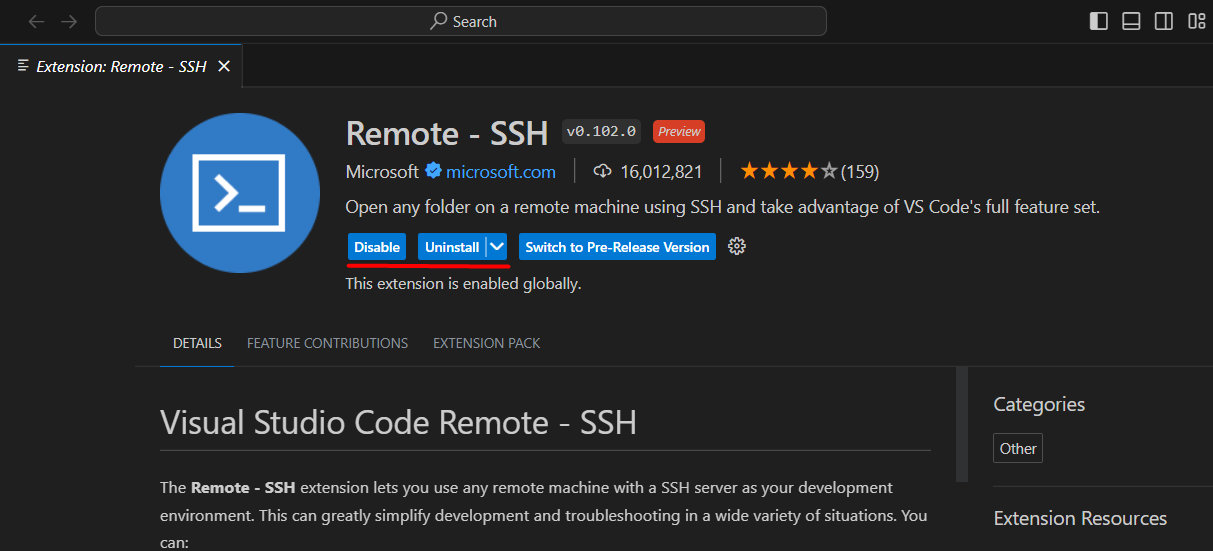



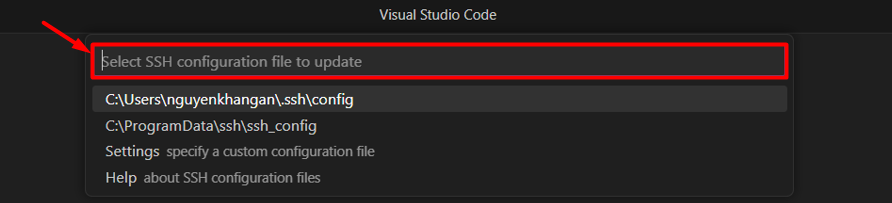









Không có nhận xét nào: